Help Desk
Einige häufig gestellte Fragen (FAQ). Wenn Ihre Frage nicht dabei ist, senden Sie sie über das Formular ab. Wir werden uns so schnell wie möglich bei Ihnen melden.
Nein. Ich habe das Programm ursprünglich auf meinem PC ausgeführt. Allerdings wollte ich es mit anderen teilen und stellte fest, dass die Installation, Konfiguration und Unterstützung schwierig sein würde, für die Vielzahl der PC-Betriebssysteme (Windows, Apple Mac, Linux usw.) und die Anwender mit unterschiedlichen Kenntnissen. Dies lässt sich als internetbasierter Dienst viel einfacher realisieren.
Um mehr Nutzern einen schnellen Start zu ermöglichen, habe ich ein kostenloses E-Mail - Postfach für Ihren Home Controller entwickelt, dies ist mit einigen PCs nur schwer zu realisieren. Außerdem sind dann bei lokaler Nutzung auch immer noch die Netwerk- und Firewalleinstellung zu konfigurieren.
Ich möchte Ihnen diesen Service kostenlos zur Verfügung stellen, aber lassen Sie sich kurz erläutern, warum Gratis keine gute Idee ist.
"Kostenlos" im Internet bedeutet, dass eine andere Person für die Ihnen angebotenen Dienstleistungen zahlt. "Frei" bedeutet also , es sind entweder "Sie" oder "Ihre Daten" an Dritte verkauft werden. Da ich denke, dass Sie dies nicht wünschen, benötigen wir zur Deckung der damit verbunden Kosten (z.B. für eine zuverlässige und sicheren Website) eine kleine Gebühr.
Ein kostenloser, aber eingeschränkter Service ist verfügbar, um Ihnen den Start zu erleichtern, in der Hoffnung, dass Sie auf einen kostenpflichtigen Service upgraden, sobald Sie den Wert und die Bequemlichkeit erkennen, die Ihnen dieser Service bietet und Sie ihn dauerhaft und umfangreicher nutzen möchten.
Alexa-Skill aktivieren
- Finden Sie die Türklingel-Skill in der Alexa-App und klicken Sie auf die große Schaltfläche aktivieren
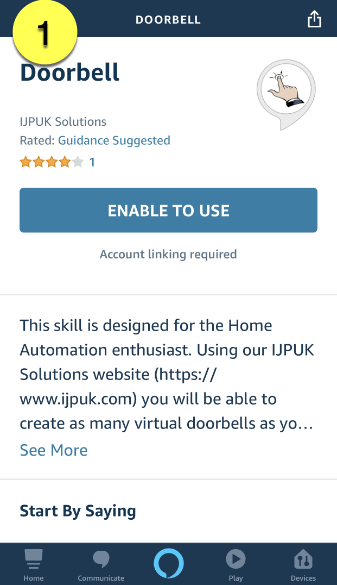
- Sie werden nun aufgefordert, Ihren IJPUK Solutions-Benutzernamen und Ihr Passwort einzugeben und sich anzumelden
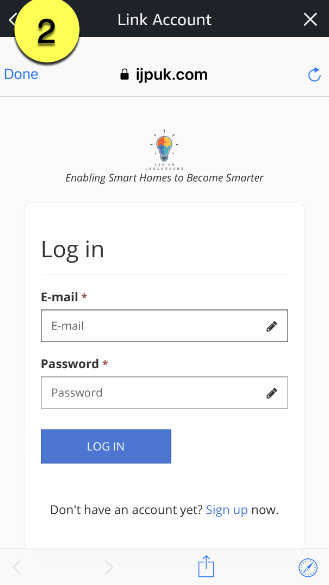
- Klicken Sie auf die Schaltfläche Ja, um Ihr Alexa-Gerät mit diesem System zu verknüpfen.
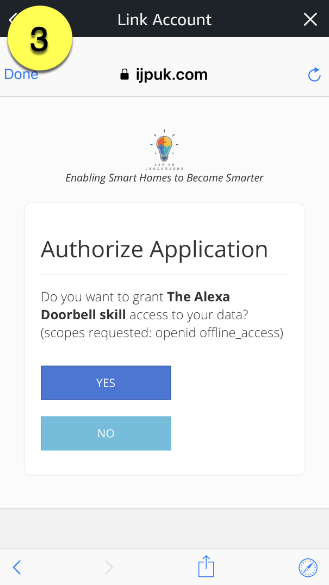
- Erfolgreich, Ihr Gerät ist jetzt verknüpft.
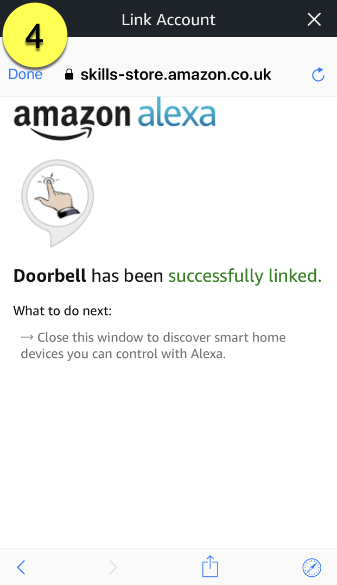
- Wenn Sie dieses Fenster schließen, findet die Geräteerkennung statt und Ihre neue Türklingel
- Jetzt können Sie Ihre Türklingel testen.
Türklingelaktion aktivieren
Wichtig: Für jedes Echo-Gerät müssen die Einstellungen Kommunikation und Ansagen aktiviert und die Funktion Nicht stören deaktiviert sein.
Schritte
- Öffnen Sie die Alexa App auf Ihrem Mobilgerät
- Wählen Sie im Menü Einstellungen und dann Geräteeinstellungen.
- Klicken Sie in der Geräteliste auf Ihre Türklingel
- Wenn Ihre Türklingel nicht aufgeführt ist, müssen Sie eine Erkennung mit der Alexa-App durchführen. Andernfalls können Sie sagen: Alexa, entdecke meine Geräte.
- Aktivieren Sie Türklingel drücken
Wichtig: Für jedes Echo-Gerät müssen die Einstellungen Kommunikation und Ansagen aktiviert und die Funktion Nicht stören deaktiviert sein.
IMAP einrichten
Schritt 1: Überprüfen Sie, ob IMAP aktiviert ist.
- Öffnen Sie auf Ihrem Computer Google Mail.
- Klicken Sie oben rechts auf das Symbol für das Einstellungszahnrad.
- Klicken Sie auf Einstellungen.
- Klicken Sie auf die Registerkarte Weiterleitung und POP / IMAP.
- Wählen Sie im Abschnitt 'IMAP-Zugriff' die Option IMAP aktivieren.
- Klicken Sie auf Änderungen speichern.
Schritt 2: Erstellen Sie sich einen API-Schlüssel.
- Melden Sie sich bei Ihrem IJPUK Solutions-Konto an.
- Klicken Sie im oberen Menü 'API-Schlüssel' auf den Titel. Die Option 'API-Schlüssel erstellen' wird angezeigt. Klicken Sie auf diese Option.
- Geben Sie in das angezeigte Formular Folgendes ein:
- Mail-Protokoll: imap
- Serveradresse: imap.gmail.com
- Benutzername: Ihr GMail-Benutzername
- Passwort: Ihr GMail Passwort
- Port: 993
- IsSSL: Ja
- Klicken Sie auf Submit Am oberen Rand des Formulars sollte stehen "New API key created" und unten ist Ihr API-Schlüssel.
Es sollte ungefähr so aussehen f6c20e0cb8d245acb0b5d797407d49b9
Einrichten von POP
Schritt 1: Überprüfen Sie, ob POP aktiviert ist.
- Öffnen Sie auf Ihrem Computer Google Mail.
- Klicken Sie oben rechts auf das Symbol für das Einstellungszahnrad.
- Klicken Sie auf Einstellungen.
- Klicken Sie auf die Registerkarte Weiterleitung und POP / IMAP.
- Wählen Sie im Bereich "POP-Download" die Option POP für alle E-Mails aktivieren oder POP für E-Mails aktivieren, die ab sofort eingehen.
- Klicken Sie unten auf der Seite auf Änderungen speichern.
Schritt 2: Erstellen Sie sich einen API-Schlüssel.
- Melden Sie sich bei Ihrem Konto bei IJPUK Solutions an.
- Klicken Sie im oberen Menü 'API-Schlüssel' auf den Titel. Die Option 'API-Schlüssel erstellen' wird angezeigt. Klicken Sie auf diese Option.
- Geben Sie in das angezeigte Formular Folgendes ein:
- Mail-Protokoll: pop3
- Serveradresse: pop.gmail.com
- Benutzername: Ihre vollständige Google Mail-E-Mail-Adresse
- Passwort: Ihr Google Mail-Passwort
- Port: 995
- IsSSL: Ja
- Klicken Sie auf Senden Am oberen Rand des Formulars sollte "New API Key created" stehen und am unteren Rand wird Ihr API-Schlüssel sein.
Es sollte ungefähr so aussehen f6c20e0cb8d245acb0b5d797407d49b9
Es gibt viele E-Mail-Dienstleister im Internet, die Ihnen einen kostenlosen Briefkasten zur Verfügung stellen können. Alles, worauf Sie achten müssen, ist, dass einer der folgenden Dienste verfügbar ist:
- POP
- POP3
- IMAP
Derzeit haben wir
- Outlook Live.com
- Yandex Mail
- Google Mail gefunden
Wir haben diese link
